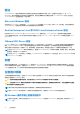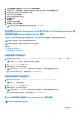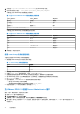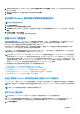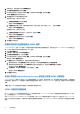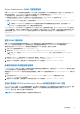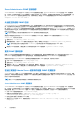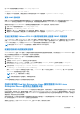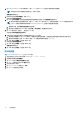Users Guide
Table Of Contents
- Dell EMC OpenManage Server Administrator 用户指南 版本 10.1.0.0
- 目录
- 简介
- 设置和管理
- 基于角色的访问控制
- 验证
- 加密
- 分配用户权限
- 向 Windows 操作系统上的域添加用户
- 在支持的 Red Hat Enterprise Linux 和 SUSE Linux Enterprise Server 操作系统中创建 Server Administrator 用户
- 在支持的 Windows 操作系统中禁用来宾和匿名帐户
- 配置 SNMP 代理程序
- 在运行支持的 Windows 操作系统的系统上配置 SNMP 代理程序
- 更改 SNMP 团体名称
- 配置您的系统以向管理站发送 SNMP 陷阱
- 在运行支持的 Red Hat Enterprise Linux 的系统上配置 SNMP 代理程序
- SNMP 代理访问控制配置
- Server Administrator SNMP 代理安装操作
- 更改 SNMP 团体名称
- 配置您的系统以向管理站发送陷阱
- 在运行支持的 SUSE Linux Enterprise Server 的系统中配置 SNMP 代理
- Sever Administrator SNMP 安装操作
- 从远程主机启用 SNMP 访问
- 更改 SNMP 团体名称
- 在运行支持的 Ubuntu Server 的系统中配置 SNMP 代理程序
- 在运行受支持的 VMware ESXi 6.X 操作系统的系统上配置 SNMP 代理程序
- 配置您的系统以向管理站发送陷阱
- 在运行支持的 Red Hat Enterprise Linux 操作系统和 SUSE Linux Enterprise Server 的系统上配置防火墙
- 使用 Server Administrator
- Server Administrator 服务
- Server Administrator 日志
- 使用 Remote Access Controller
- 设置警报措施
- 故障排除
- 常见问题
- 识别 Dell EMC PowerEdge 服务器的系列
1. 打开位于 /opt/dell/srvadmin/etc/omarolemap 的 omarolemap 文件。
2. 在文件中添加以下内容: <User_Name>[Tab]<Host_Name>[Tab]<Rights>
下表列出了向 omarolemap 添加角色定义的说明
表. 4: 在 Server Administrator 中添加角色定义的说明
<User_Name> <Host_Name> <Rights>
用户名 主机名 管理员
(+) 组名 域 用户
通配符 (*) 通配符 (*) 用户
[Tab] = \t (tab character)
下表列出了向 omarolemap 文件添加角色定义的示例。
表. 5: 在 Server Administrator 中添加角色定义的示例
<User_Name> <Host_Name> <Rights>
Bob Ahost 高级用户
+根 Bhost 管理员
+根 Chost 管理员
Bob *.aus.amer.com 高级用户
Mike 192.168.2.3 高级用户
3. 保存更改,然后关闭文件。
使用 omarolemap 文件的最佳做法
下面列出了使用 omarolemap 文件的最佳做法:
● 请勿删除 omarolemap 文件中的以下默认条目。
表. 6: omarolemap 文件的最佳做法
root 管理员
+根 * Poweruser
* * User
● 请勿更改 omarolemap 文件权限或文件格式。
● 不要为 <Host_Name> 使用环回地址,例如:localhost 或 127.0.0.1。
● 连接服务重新启动后如果 omarolemap 文件的更改没有生效,请参阅命令日志查找错误。
● 将 omarolemap 文件从一台计算机复制到另一台计算机后,需要重新检查文件权限和文件的条目。
● 在 Group Name 前加上 +。
● 在下列情况中,Server Administrator 使用默认操作系统用户权限:
○ 用户在 omarolemap 文件中被降级
○ 存在具有相同 的重复用户名条目或用户组条目 <Host_Name>
● 您还可以使用 Space 作为列分隔符,而不使用 [Tab]。
为 VMware ESXi 6.
X
创建 Server Administrator 用户
要向“用户”表添加用户,请执行以下操作:
1. 使用 vSphere 客户端登录到主机。
2. 单击用户和组选项卡,然后单击用户。
3. 右键单击“用户”表中的任意位置,然后单击添加以打开添加新用户对话框。
4. 输入登录、用户名、数字用户 ID (UID) 及密码;指定用户名和 UID 是可选操作。如果不指定 UID,vSphere 客户端会分配下一个
可用的 UID。
14 设置和管理